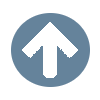DEUXIEME PARTIE - LES LOGICIELS RADIOAMATEURS SUR RASPBERRY (F4HXE)
Nous allons nous installer les bibliothèques et logiciels radioamateurs de base.
A travers ces diverses installations nous ferons un tour d’horizon des différentes méthodes classiques. La communauté radioamateur tend à enrichir considérablement les logiciels dédiés notamment sur ce support Raspberry. Ceci permet de multiplier les moyens de communication et leur portabilité.
Indifféremment nous procéderons soit directement sur la Raspberry soit à distance - comme vous savez désormais faire - en console/Terminal, en interface graphique avec des outils dédiés ou encore en décompressant et en compilant.
A ] FlDigi
Logiciel Contestia, Opera, PSK31, Hellschreiber, Domino, FSQ, Throb, WeFax...
B ] WSJT-X
Logiciel pour signaix faibles JT65, JT9, FT8, FT4, WSPR...
C ] JS8Call
Logiciel pour QSO de clavier à clavier (de 16 à 40 mots/minute) en signaux faibles.
D ] QSSTV
Logiciel de Slow Scan TV.
E ] GQRX
Logiciel SDR pouvant être couplé à une clé USB ou un Dongle.
F ] GPredict
Logiciel de suivi satellite avec pilotage radio et rotor.
G ] CQRLOG
Logiciel de gestion automatisée des logs, upload internet, impression QSL...
Tutoriel :
https://dl1gkk.com/raspberry-pi-3-setup-raspbian-fldigi-wsjt-x/
Commençons par de l’extrêmement simple, l’installation de Fldigi en mode graphique.
Cliquez sur le menu Framboise en haut à gauche
Préférences
add/remove software
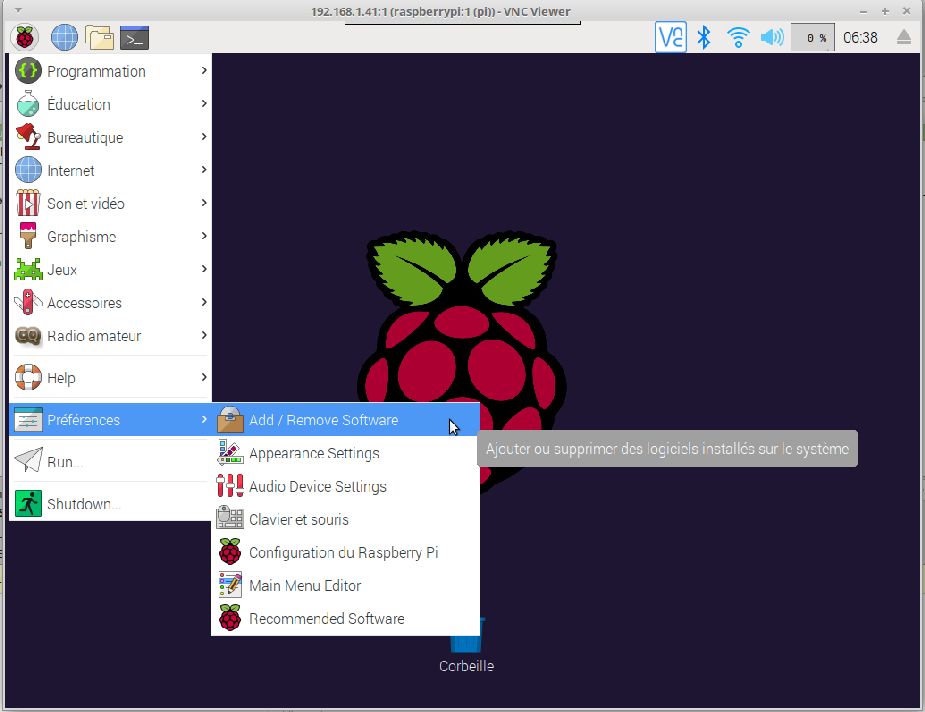
Entrez Fldigi dans la case de recherche + Entrée
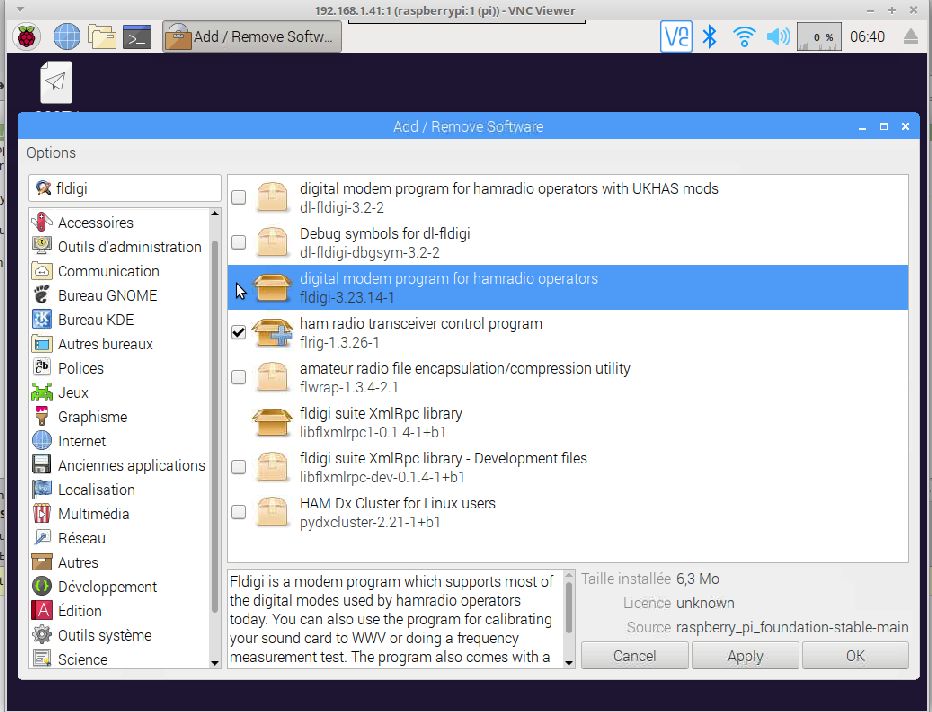
Il est parfois préconisé d’installer tous les programmes retournés par la recherche, ceci afin de stocker leur bibliothèques.
Après différents essais il suffira de choisir le paquet FLDIGI (digital modem program for hamradio operators) et le paquet FLRIG si vous souhaiter commander vos émetteurs/récepteurs avec ce logiciel.
Et voilà, Fldigi est installé ainsi que pas mal de bibliothèques dédiées aux radioamateurs tant utiles pour le décodage que pour le pilotage des émetteurs/récepteurs
Une nouvelle section CQ Radio Amateur est désormais présente dans le menu Framboise (revers de la médaille du protypage et de l’expérimentation, ils se retrouvent aussi dans la section internet).
Brancher le cordon CAT entre le TX/RX et la Raspi.
Configuration de Fldigi :
Menu > CQ >Fldigi
Au premier démarrage ou ensuite dans le menu configuration
- Onglet opérateur : indication, QTH…
- Onglet : Rig voir votre doc suivant votre émetteur/récepteur
- Onglet audio>périphériques : cocher PortAudio et choisissez votre carte son USB PnP
- Régler le waterfall afin de faire apparaître les signaux.
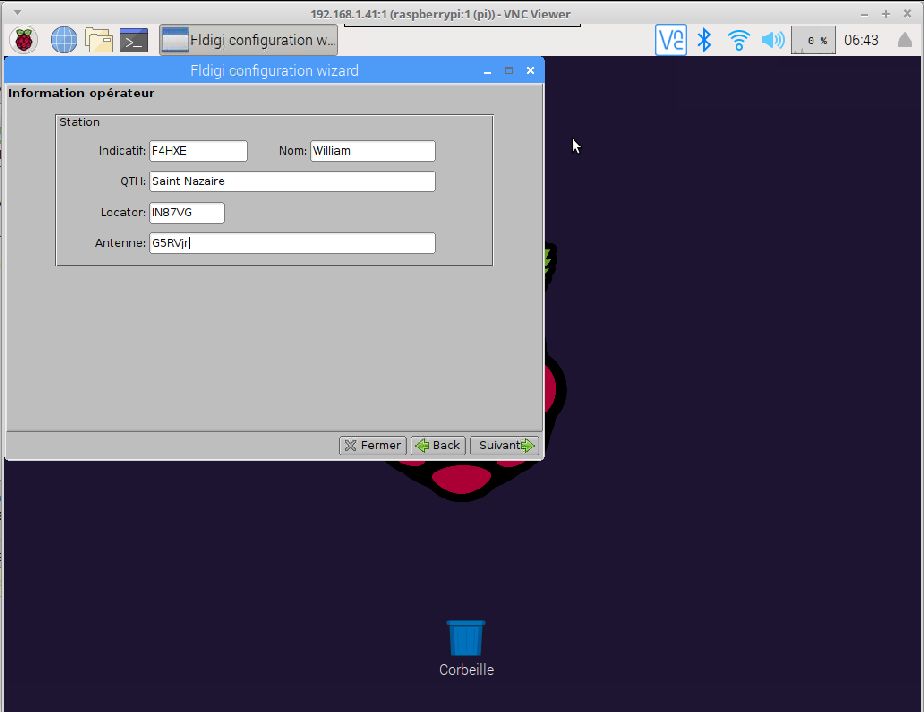
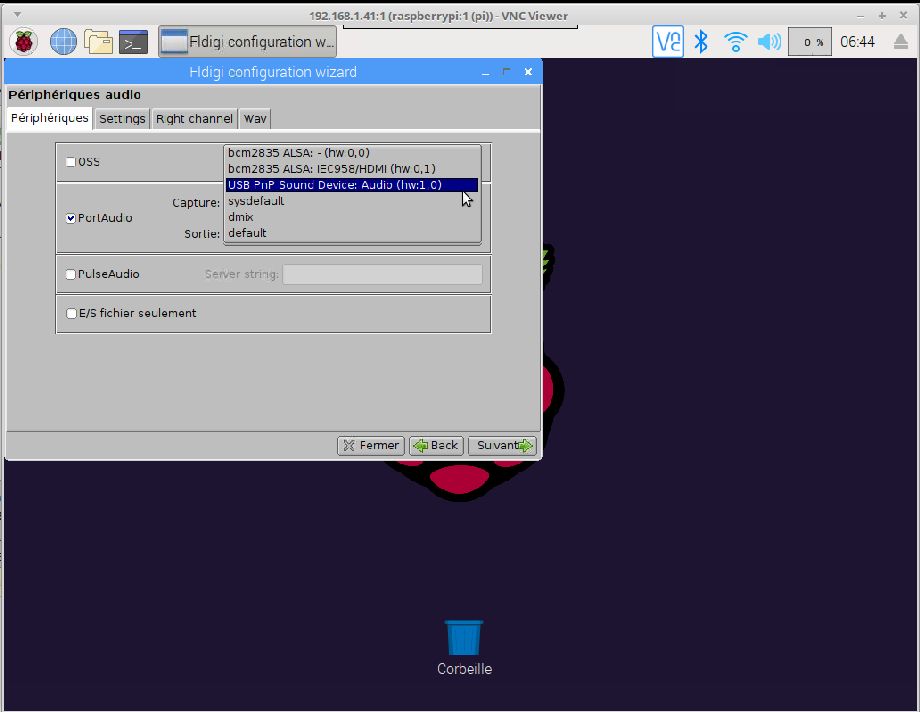
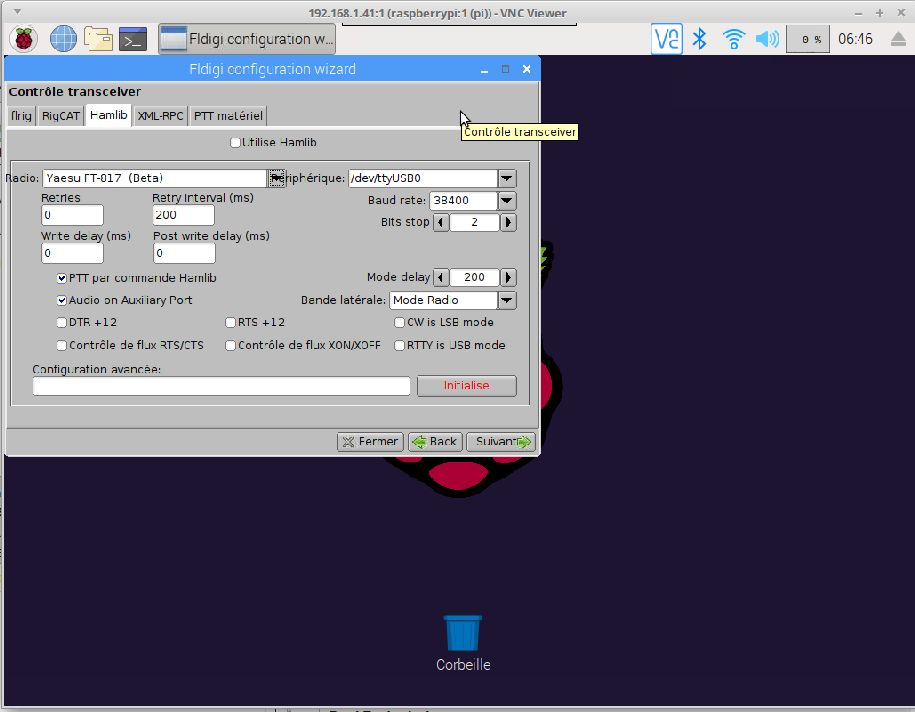
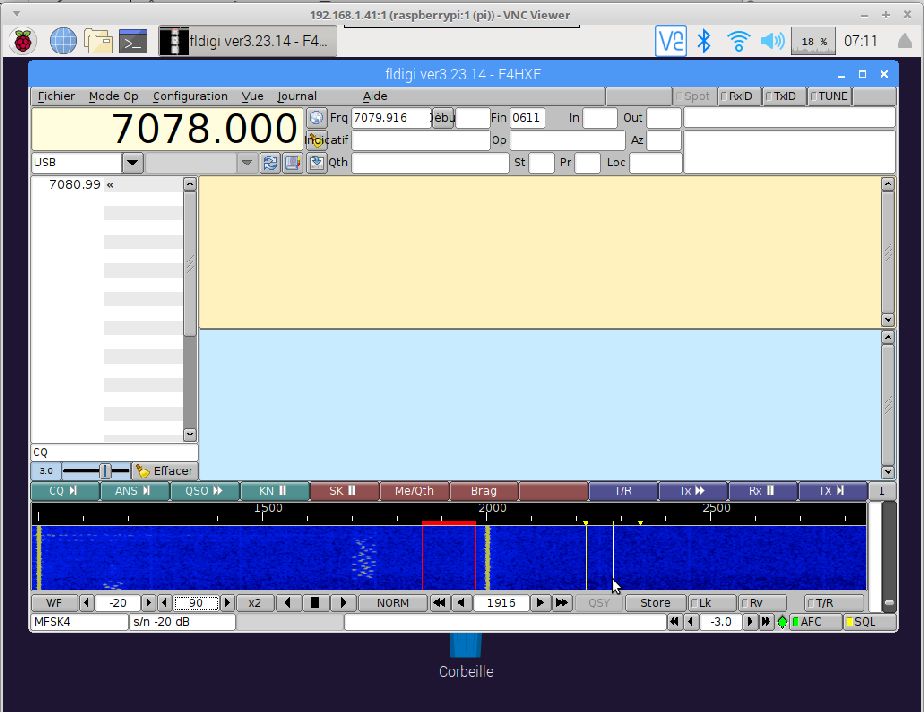
Installation d’un paquet .deb
Se rendre sur la page des téléchargements du site officiel :
http://physics.princeton.edu/pulsar/K1JT/wsjtx.html
En effet la version des dépôts logiciels est obsolète et non mise à jour, qui plus est à partir de la version WSJT-X v2.0 il n’y a pas de retrocompatibilité.
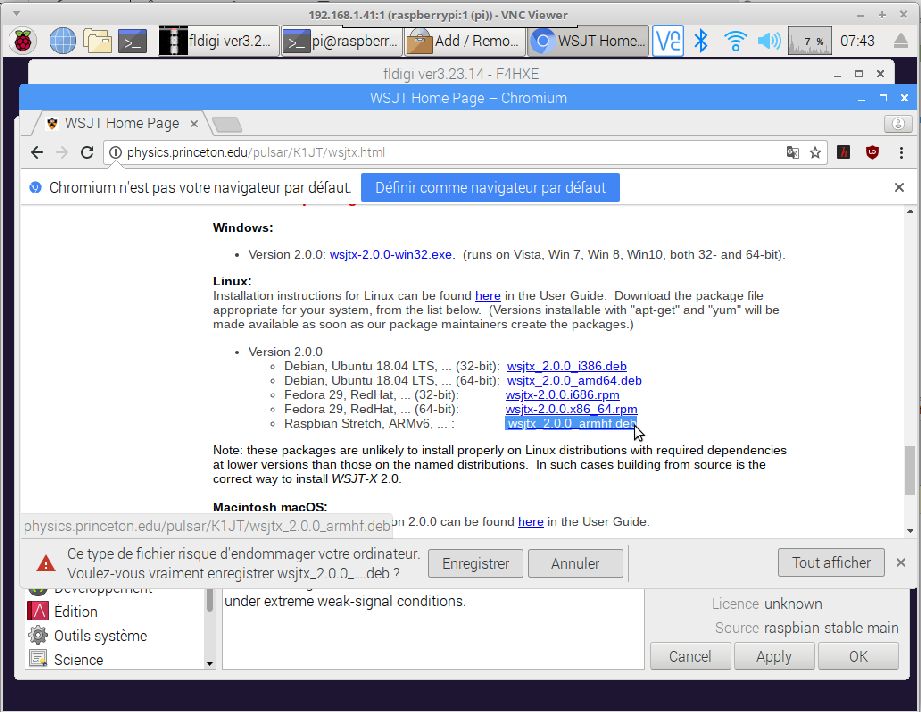
Choisir la version Linux Raspian strech
Télécharger là dans votre dossier Downloads en validant les éventuels avertissements.
Entrer le mot de passe : raspberry
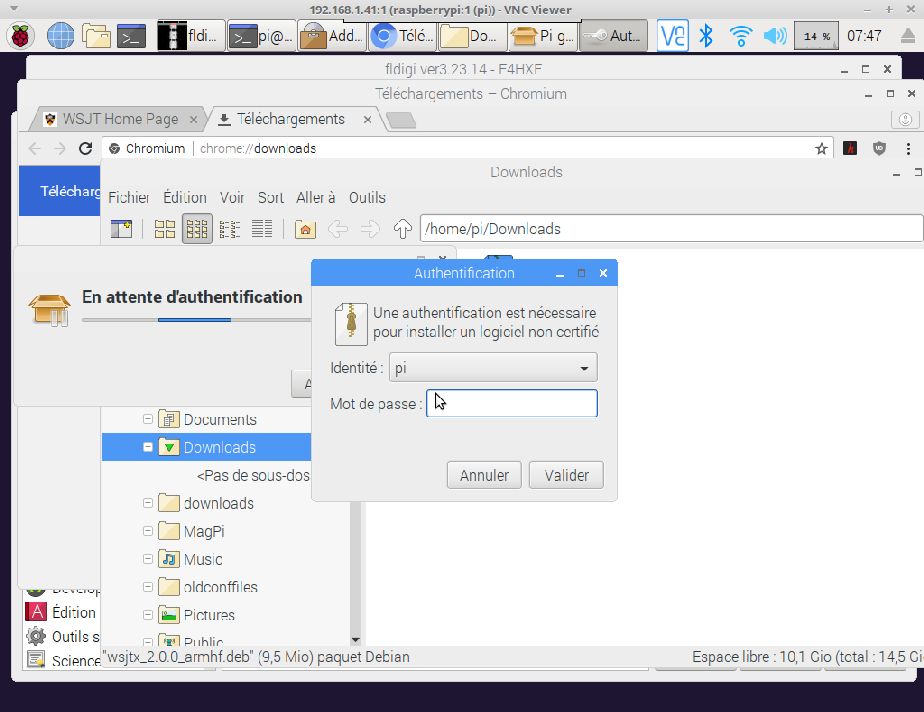
Se rendre dans le dossier Downloads, double-cliquer sur le fichier et choisir l’installation automatique du paquet .deb
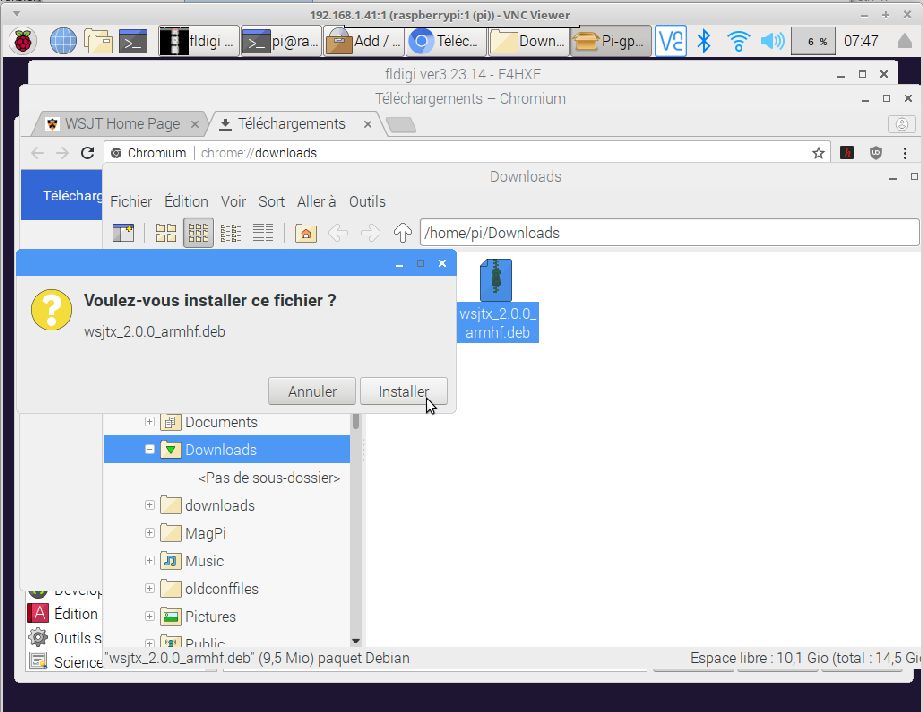
Voilà, WSJTX est installé dans votre section CQ Radio amateur (également dans a section Sons...).
Il ne vous reste plus qu’à le paramétrer avec votre indicatif et surtout les préférences audio.
Brancher l’interface de USB CAT de l’émetteur et le jack TRRS de votre interface digiaudio (Wolphilink, MicroZC, Signalink…)
Au lancement, patientez, la fenêtre d’avertissement est longue à disparaître.
Dans Fichier > Settings
Entrer votre indicatif, votre locator et paramétrer suivant vos préférences.
Dans l’onglet Radio, choisir le modèle de votre RX/TX et le bon port USB (ex /dev/ttyUSB0).
|
Dans un terminal afin de vérifier si votre matériel est reconnu sur le port USB : |
|
RAPPEL : Si les fenêtres dépassent de l’écran, maintenir ALT et glisser avec le clic gauche de la souris. |
Tester le CAT, le bouton devient vert, le paramétrage est correct
Choisir VOX pour le PTT est le plus simple, si vous optez pour CAT, ou RTS reportez-vous à la documentation du votre RX/TX.
Synchroniser l’horloge (ntp) et se mettre en UpperSideBand (USB).
Les fréquences par défaut se modifient dans Settings > onglet frequencies, ce peut être utile pour trouver des contacts, par exemple sur le 40m vous retrouverez les utilisateurs sous 7.074 plutôt que sous 7.078.
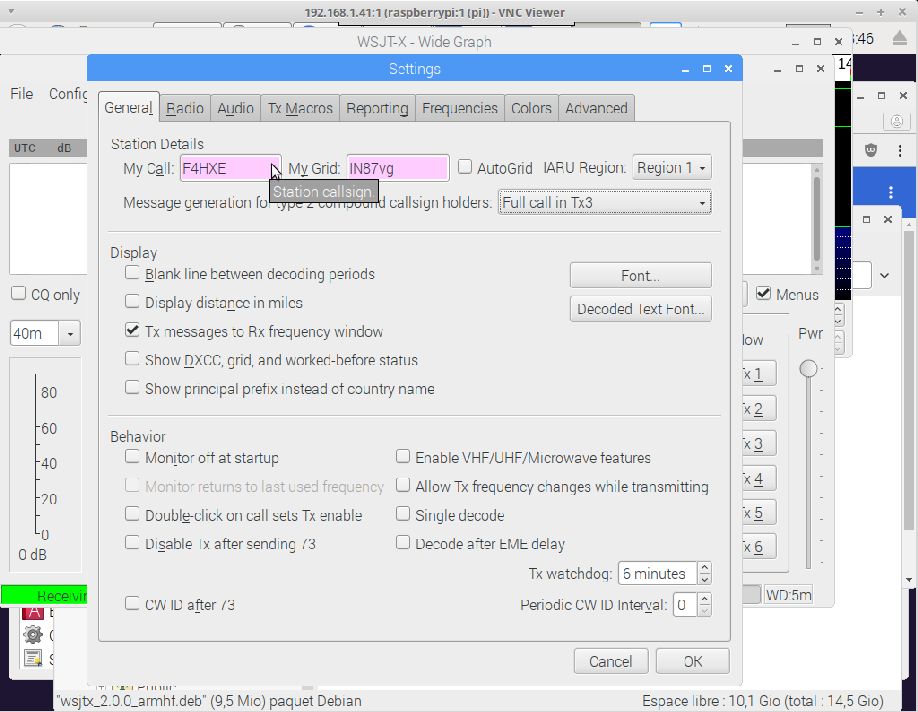
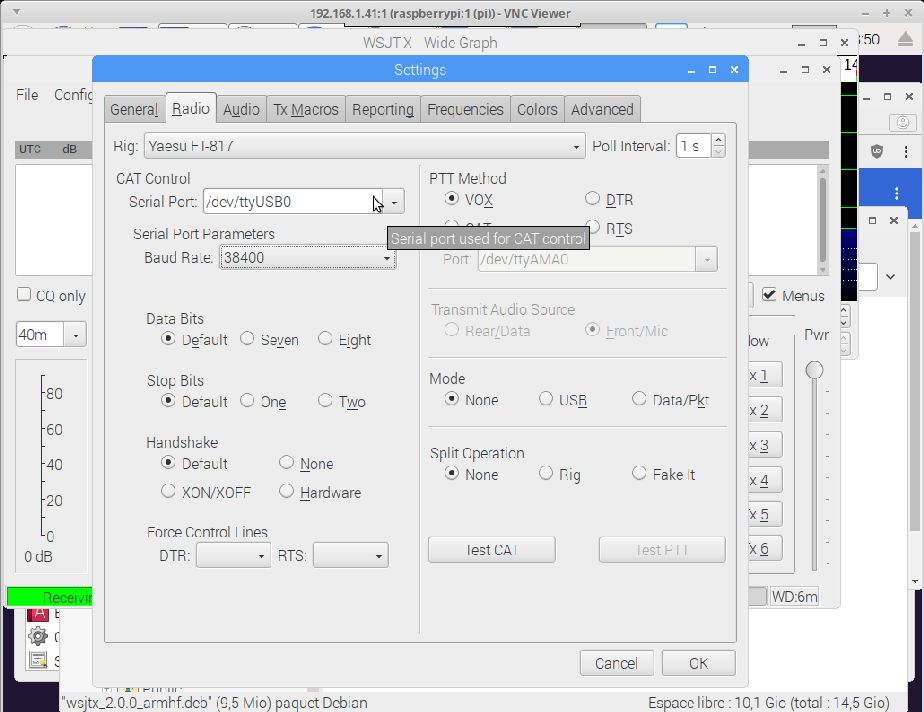
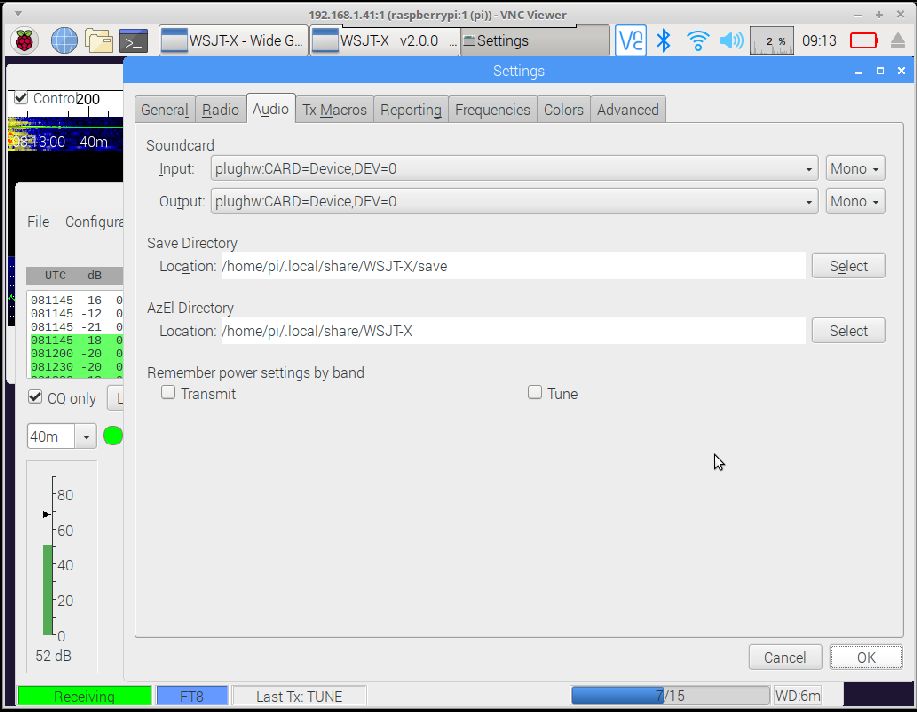
Bien choisir les entrées et sortie audio
(Celles-ci peuvent varier suivant que vous utilisiez le logiciel directement sur la Raspberry ou depuis un pilotage à distance).
Voir dans
Framboise menu > sons et vidéo
et/ou dans
Framboise menu > Préférences > Audio device settings
pour vous aider.
sudo reboot
Afin de redémarrer et commencer sur de bonnes de bases (non nécessaire mais peut éviter des bugs)
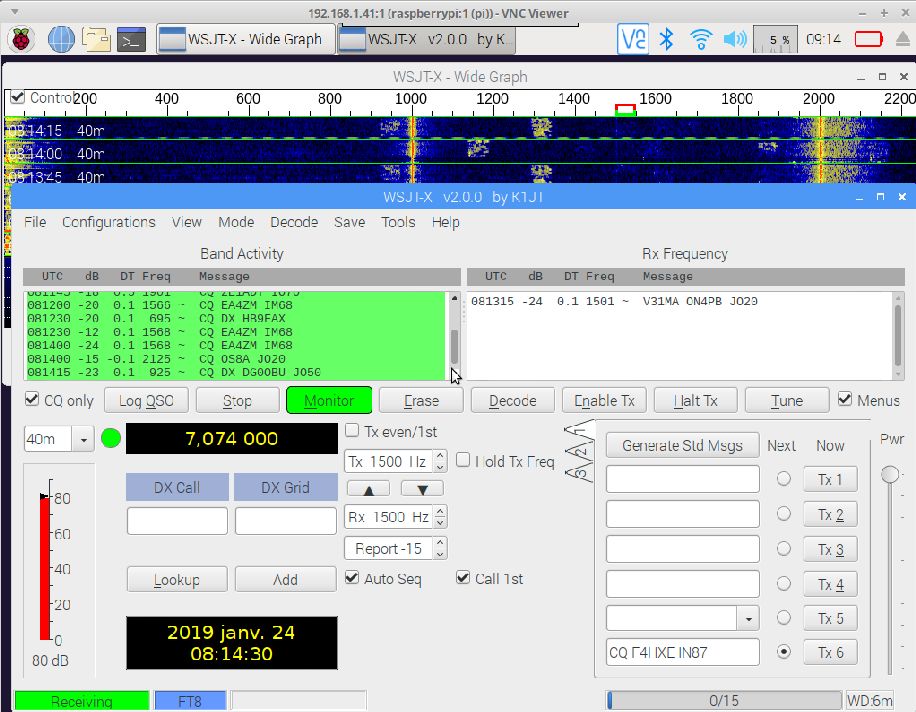
Toujours aussi facile
https://groups.io/g/js8call/wiki/Download-Links
(Il vous faudra, tant que la version générale n’est pas sortie, vous connecter sur votre compte google ou en créér un)
MAJ : 01 décembre 2019
La version officielle 2.0 est sortie tout récemment (pas besoin de créer un compte google). Vitesse jusqu'à 40 mots/mn, decode multi vitesse et frappe au clavier possible pendant l'envoi des messages.
http://files.js8call.com/latest.html
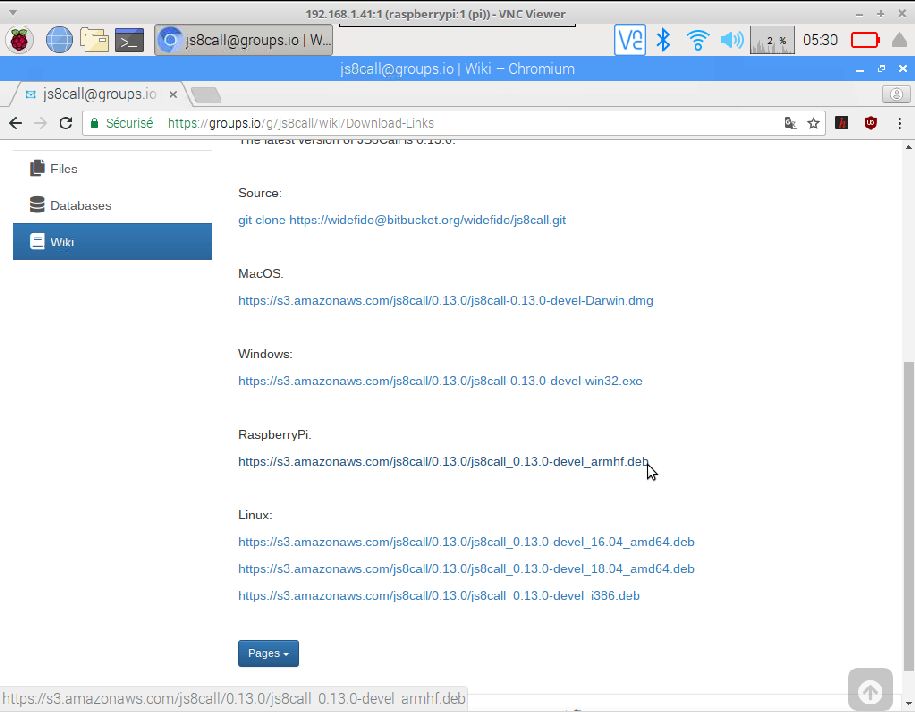
Prenez la version RaspberryPi, cliquer, le téléchargement commence vers le dossier Downloads
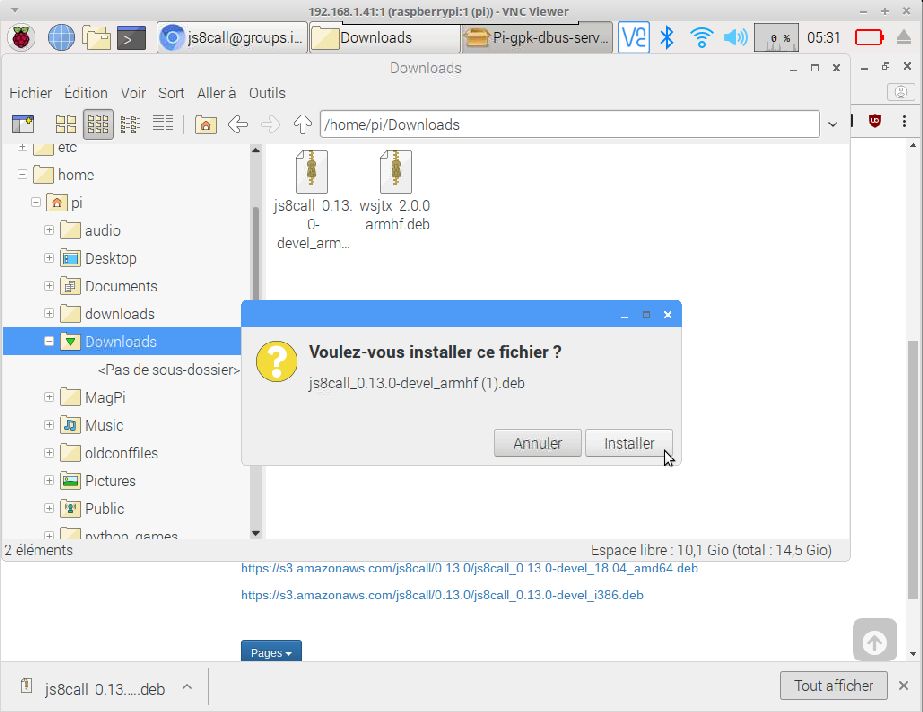
Ignorez les avertissements de sécurité et faites confiance à l’application.
Allez dans le dossier Downloads , double clic sur l’icone du fichier.
L’installateur de fichier .deb s’occupera du reste.
sudo reboot
Afin de redémarrer et commencer sur de bonnes de bases (non nécessaire mais peut éviter des bugs ou une meilleure reconnaissance du CAT)
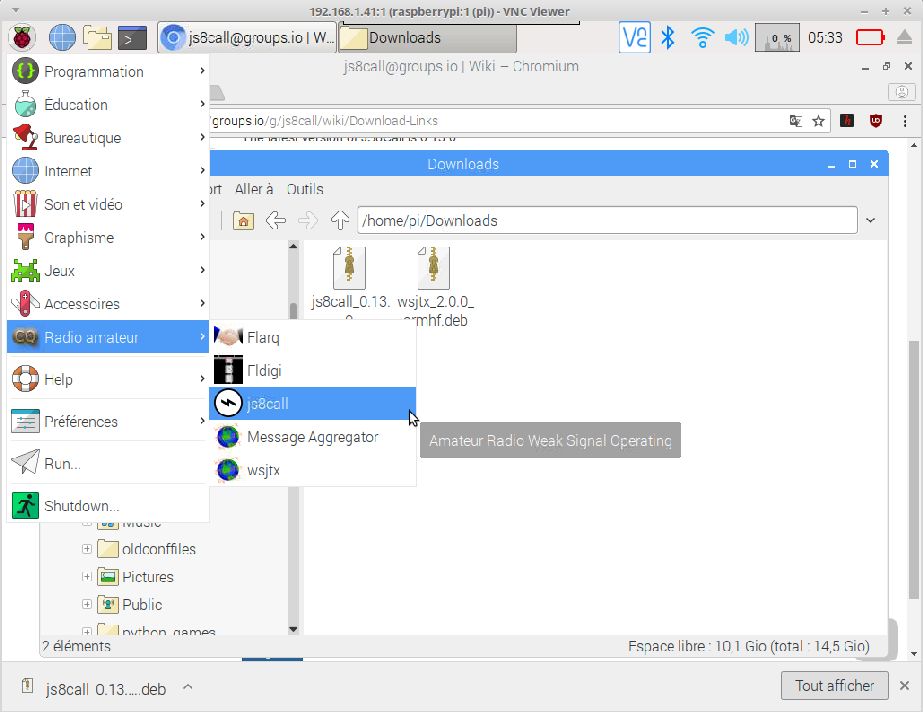
Vous retrouverez dans le Menu CQ le JS8Call.
Il vous sera probablement nécessaire de brancher l’USB du CAT de votre émetteur pour la configuration ainsi que et le jack TRRS de votre interface digiaudio (Wolphilink, MicroZC, Signalink…)
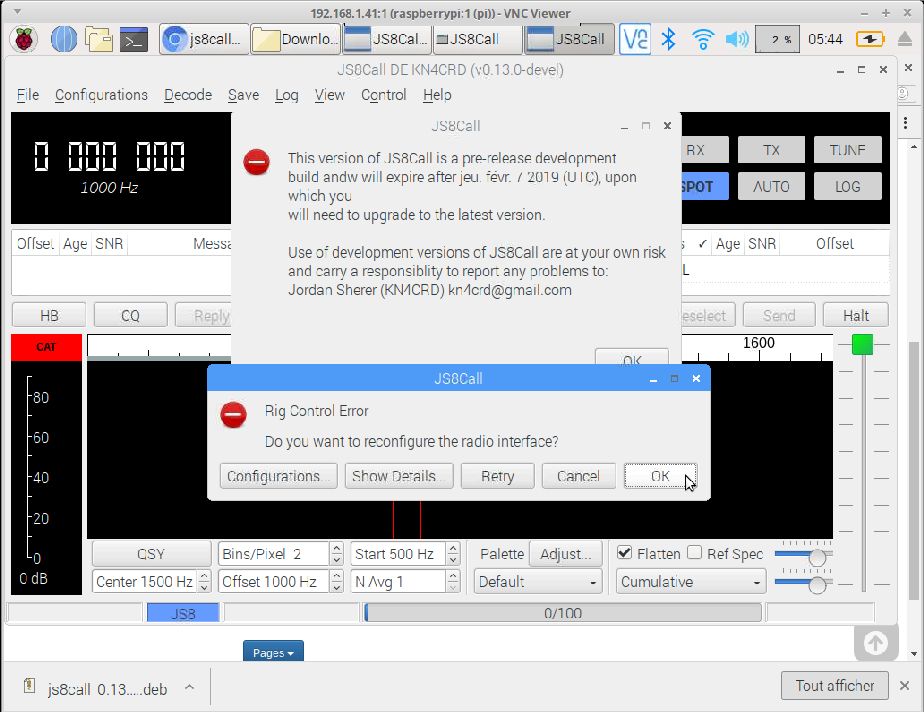
Si un message d’erreur apparaît au lancement cliquer sur OK pour entrer dans la configuration.
Il faudra dès lors configurer l’interface Settings.

- Onglet Général > Station : votre indicatif et votre locator seront obligatoires. Sinon vous ne pourrez pas diriger vos messages ni avoir de réponse à vos « CQ ».
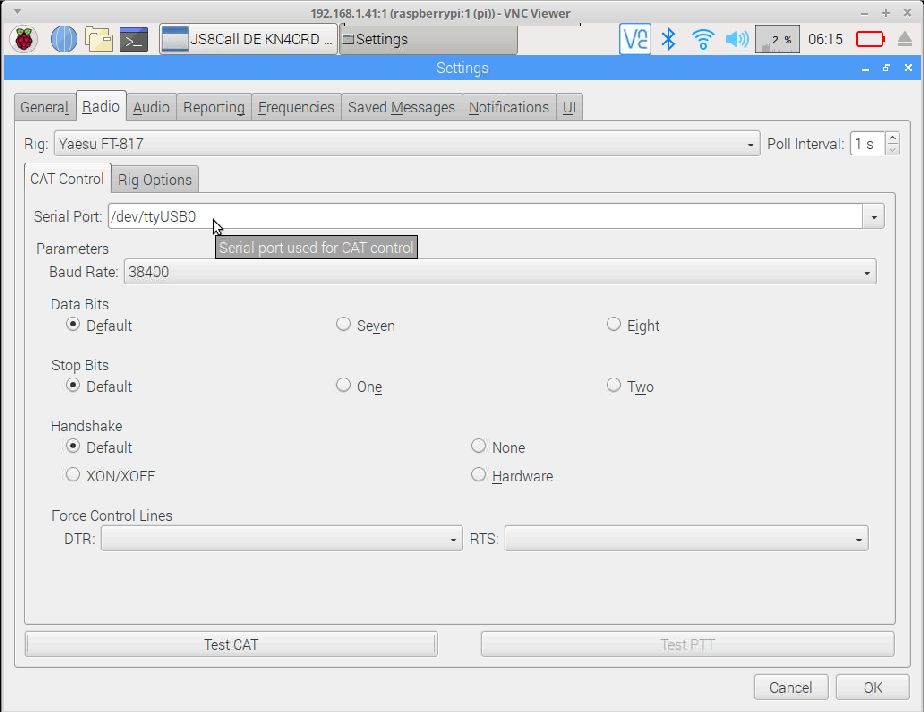
- Onglet Général > Radio > CAT : Sélectionner l’émetteur dans la liste déroulante, le bon port USB (ex : /dev/ttyUSB0).
| NOTE : A l’heure actuelle du développement le bouton « test CAT » ne se colore pas lors de la validation il faudra passer par le TUNE du logiciel pour vérifier ou être attentif au bruit de votre émetteur lors du contrôle CAT. |
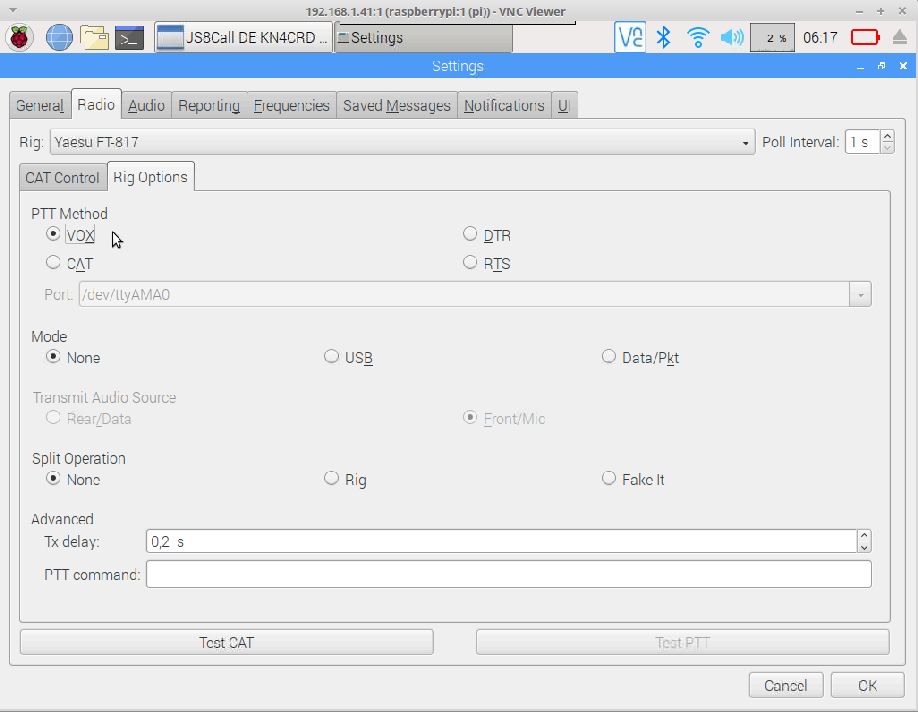
- Onglet Général > Radio > Rig : Sélectionner VOX (ou autre suivant vos préférences, se reporter au manuel de votre appareil).
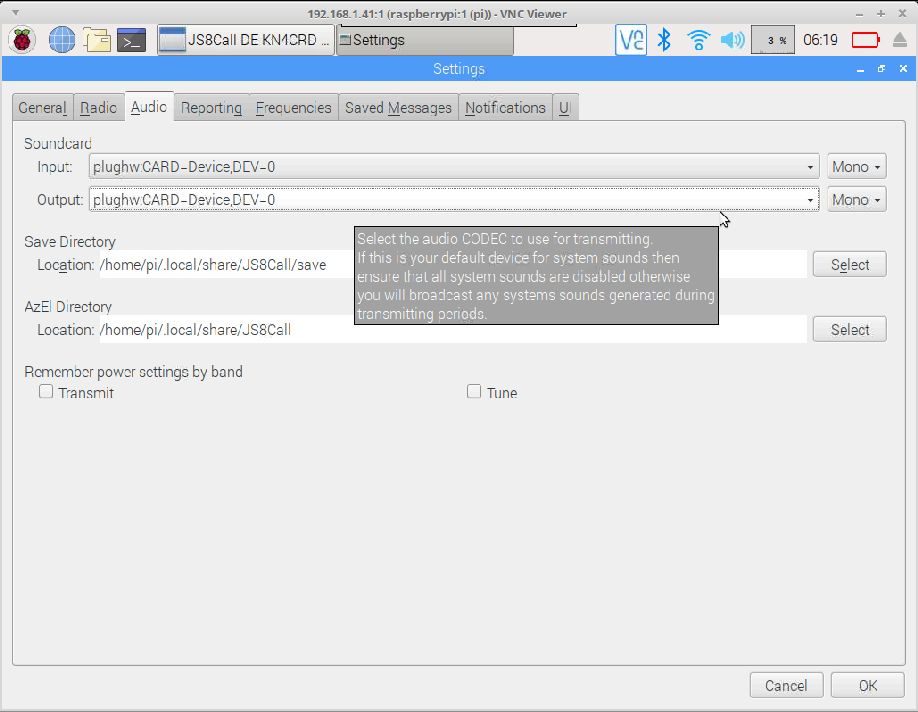
- Onglet Général > Audio : toujours le même principe, veiller à sélectionner les bonnes entrée et sortie son.
Ici dans l’exemple de la capture, il se s’agit pas le la carte son USB PnP proprement dite, elle est en fait suggérée par l’appel du pilote son sélectionné par défaut dans les Préférences Audio. Ce sera le cas si vous utilisez une connexion distante à votre Raspberry.
Il se peut, comme avec WXJT-X que lorsque vous fermez le programme, la procédure soit incomplète et qu’une instance continue de tourner en arrière plan. Vous ne pouvez pas lancer votre programme, le système vous avertissant qu’il est déjà en cours d’exécution.
Dans ce cas utiliser dans un Terminal au choix :
killall js8call
(ou killall wsjtx suivant l’application)
installer htop peut s'avérer utile pour visuliser les tâches et doublons en cour.
sudo apt install htop
htop
(pour lancer htop, qui liste toutes les tâches en cours d’exécution)
Sélectionner la tâche à arrêter + F9 + Entrée
Q pour quitter.
Vous pouvez relancer votre programme.
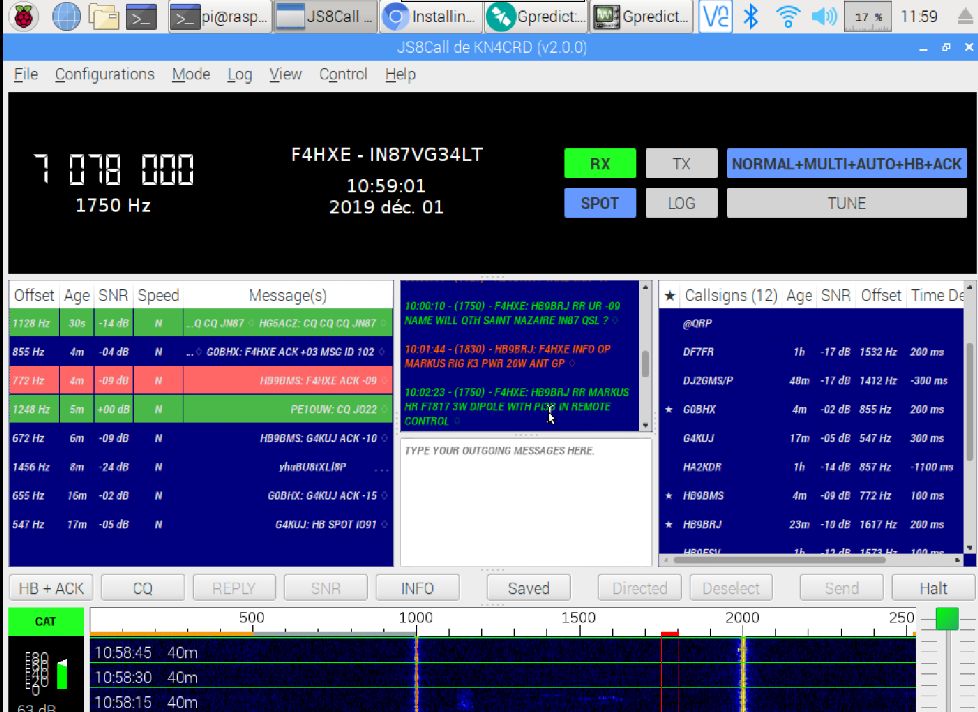
D ] QSSTV
http://users.telenet.be/on4qz/qsstv/manual/index.html
Méthode 1 : pour les curieux
Si vous voulez vous essayez à compiler un dossier compressé :
https://skars.co.uk/installing-qsstv-on-raspberry-pi/
Il s’agit d’aller chercher une repository, un paquet source disponible sur internet, de lui donner des droits d’exécution et de lancer son installation.
Vous aurez alors une icône sur le bureau.
Je vous laisse découvrir en allant sur le lien donné.
Méthode 2 : la facilité comme pour FlDigi.
Sinon le logiciel est dans les dépôts :
Pensez à vérifier sur le site de ON4QZ qu’il s’agit d’une des dernières versions disponibles.
| NOTE : En principe c’est mis à jour mais pas toujours. Le manuel d’installation en compilation complète (méthode 1) est très bien documenté : http://users.telenet.be/on4qz/qsstv/manual/installation.html |
Framboise > Préférences > add/remove Software> QSSTV dans la recherche
Cocher puis Apply, entrer le mot de passe.
Très rapidement QSSTV se retrouve dans la section CQ Radio Amateur, reste la configuration et le bon choix audio pour la carte son USB.
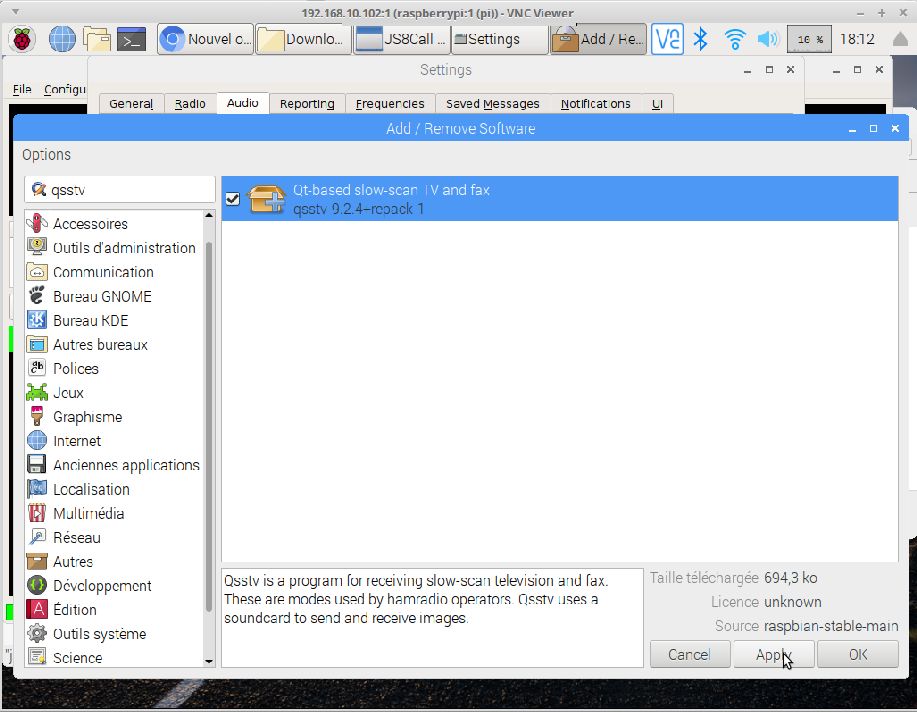
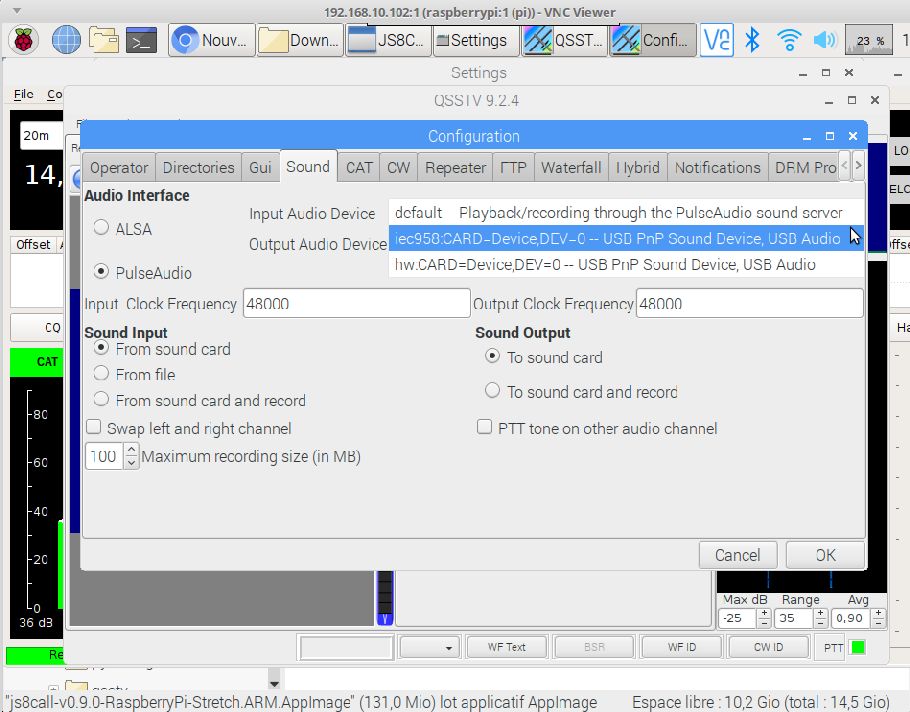

Récepteur SDR pour votre Dongle et autre clé usb TNT basé sur GNURadio
(Rtl-sdr, Airspy, Funcube, DxPatrol...)
On remonte un peu en difficulté puisqu’il y aura du paramétrage directement dans le système d’exploitation, et une petite compilation de fichier, comme sur le lien précédent (QSSTV méthode 2) si vous l’avez visité, mais vraiment rien d’insurmontable.
http://gqrx.dk/download/gqrx-sdr-for-the-raspberry-pi
Téléchargeons le fichier compressé à l’adresse suivante depuis un navigateur :
https://github.com/csete/gqrx/releases/download/v2.11.5/gqrx-sdr-2.11.5-linux-rpi3.tar.xz
Celui-ci se trouve normalement dans le dossier Downloads.
Décompresser le fichier.
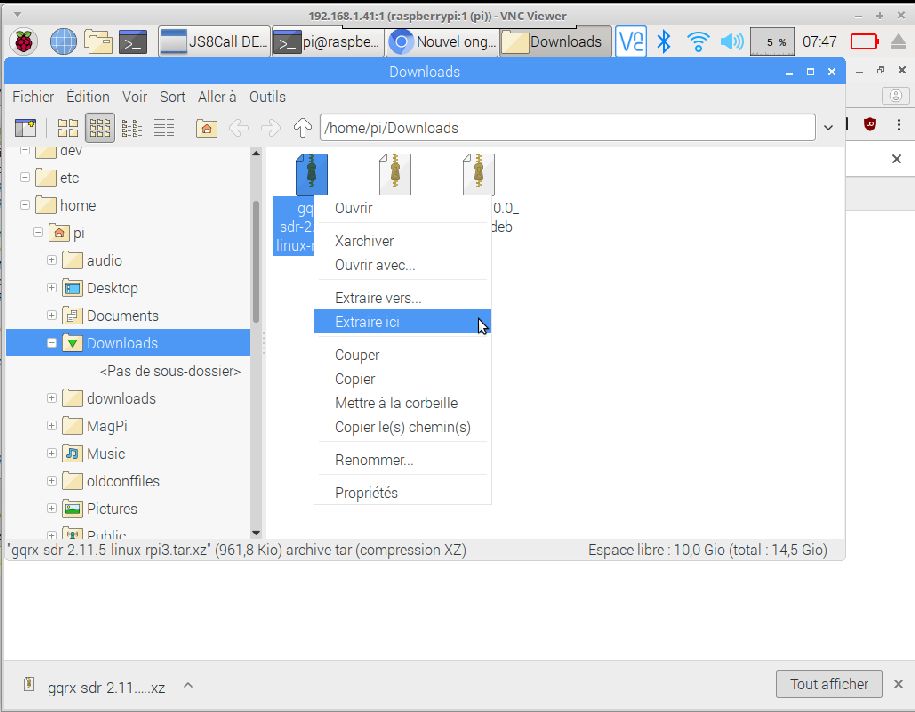
Dans le nouveau dossier GQRX créé lire le Readme.txt.
Entrer les lignes de commande préconisées dans un terminal pour vérifier que nous avons les bibliothèques nécessaires au bon fonctionnement de GQRX.
sudo apt update
sudo apt install gnuradio libvolk1-bin libusb-1.0-0 gr-iqbal
sudo apt install qt5-default libqt5svg5 libportaudio2
Après quelques minutes de téléchargement, toujours dans le Terminal :
cd ~/Downloads/gqrx-sdr-2.11.5-linux-rpi3
Afin de se rendre dans le dossier de GQRX
Puis
sudo cp udev/*.rules /etc/udev/rules.d/
Pour copier les règles d’accès aux périphériques dans le système d’exploitation et ainsi permettre à GQRX d’utiliser la clé USB rtl-sdr.
Il est possible d’ajouter le programme à la section CQ du Menu :
Framboise Menu > Préférences > Main menu editor
Sélectionner CQ à gauche puis ajouter un nouvel élément.
Nom : GQRX SDR et se diriger vers l’emplacement de l’icone de lancement dans le dossier Downloads/gqrx
Et valider
Enfin il va falloir blacklister votre clé rtl-sdr ! (IMPORTANT)
Brancher la clé rtl-sdr
lsusb
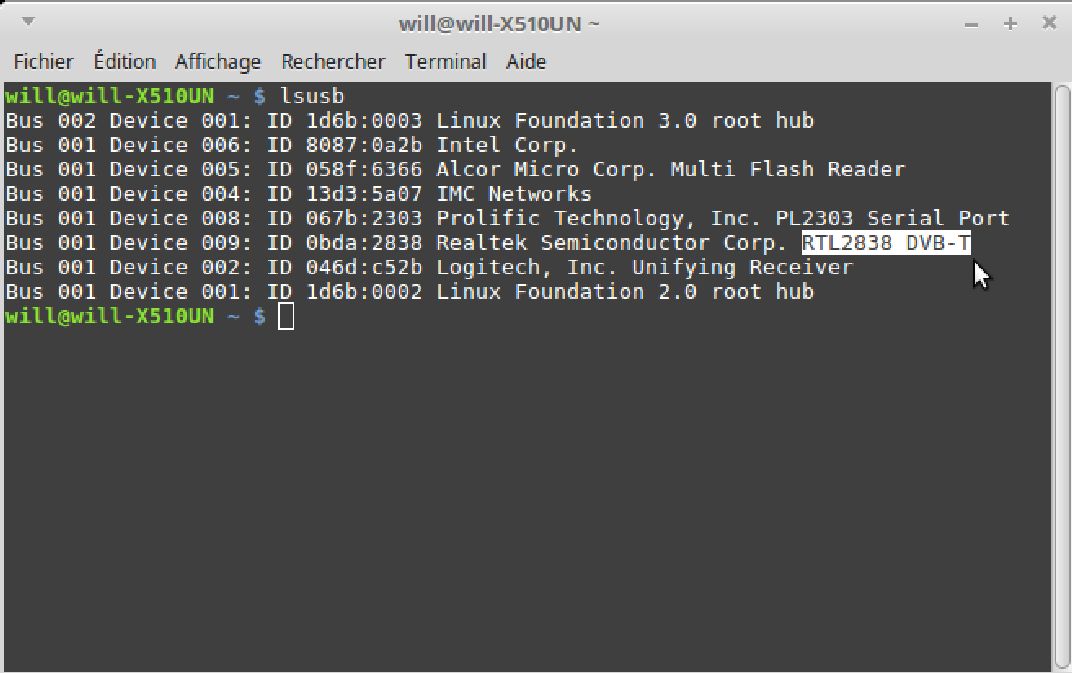
pour la lister. Noter le numéro de la puce RTL utilisée
Pour blacklister la puce (et quelques autres modèles) :
Ouvrir le fichier dans la console/terminal
sudo nano /etc/modprobe.d/blacklist.conf
A la fin de ce fichier blacklist.conf il faut ajouter les lignes suivantes (Ctrl+C > Ctrl+Maj+V) :
|
blacklist dvb_usb_rtl28xxu blacklist rtl2830 blacklist dvb_usb_v2 blacklist RTL2838 |
puis ctrl+O > enter > ctrl+X
(ecrire, OK, quitter)
Rebootez votre Raspberry.
sudo reboot
Avec GQRX et une clé usb TNT, votre station d’écoute est prête.
Pour une procédure très complète et différents paramétrages voir le document de F1HQU :
https://drive.google.com/file/d/0Bw_tNhQ_msq3UDljSVhlVlVhanM/view
Gpredict est un logiciel de suivi satellite. Il gère également automatiquement le changement de fréquence pour compenser l’effet Doppler et permet le pilotage d’un rotor AZ/EL.
Tutoriel :
https://community.libre.space/t/installing-gpredict-binary-on-the-raspberry-pi-3/2145
Rendez vous à l’adresse suivante :
https://launchpad.net/~gpredict-team/+archive/ubuntu/ppa/+packages
Téléchargez la version
gpredict_2.2.1-ubuntu16.04~ppa2_armhf.deb
Ignorez les avertissement de sécurité
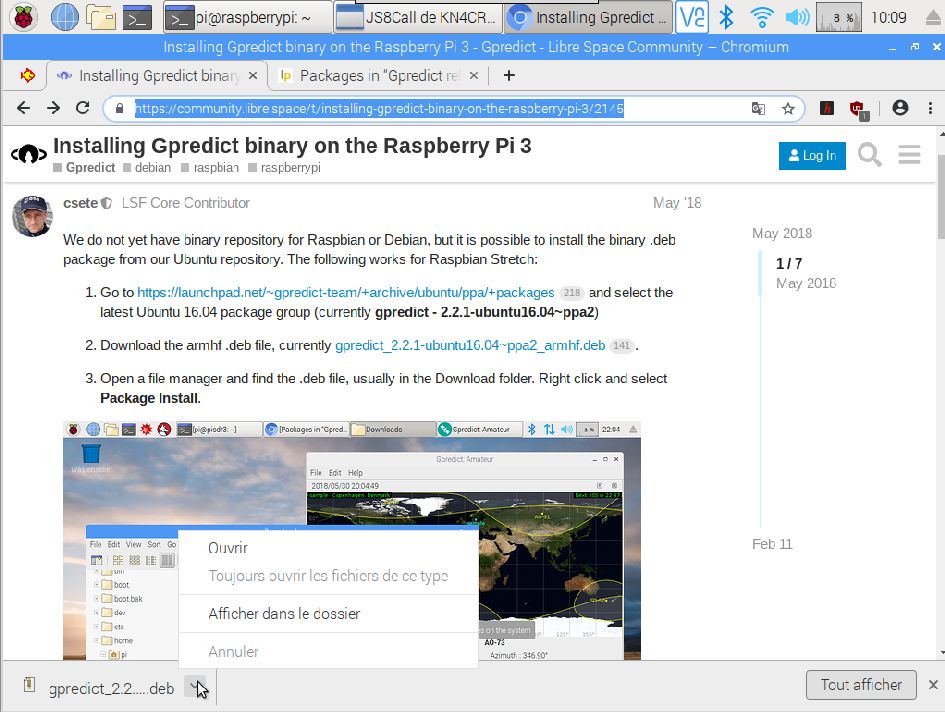
Ouvrez le fichier téléchargé dans les Downloads avec un double clic.
Entrez votre mot de passe d’authenfication : raspberry
Le paquet .deb s’installe automatiquement.
Le logiciel Gpredict est dans votre menu Radio amateur, Lancez le.
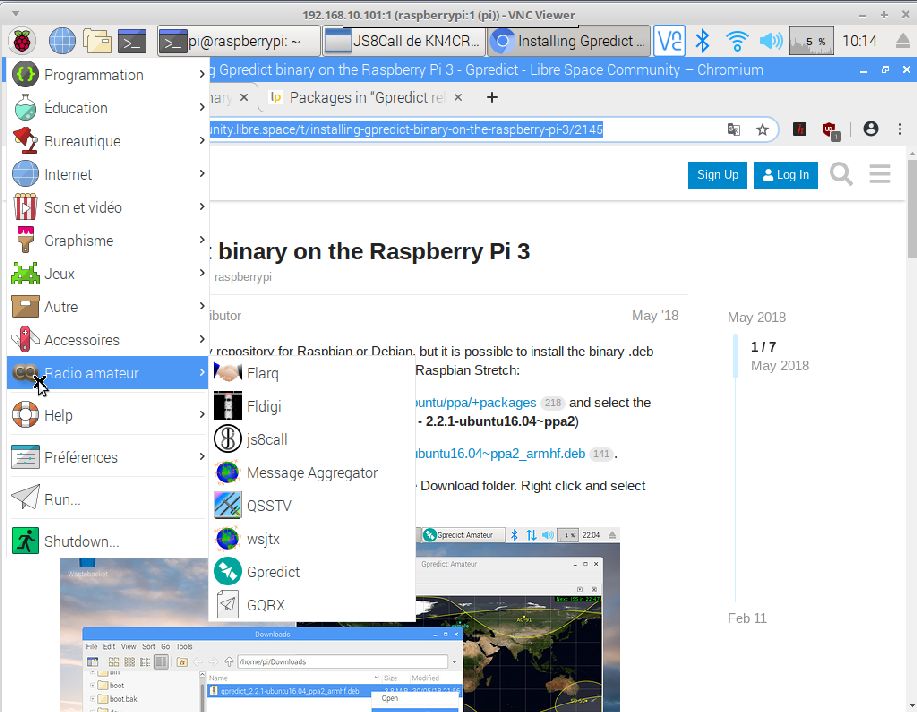
Dans Gpredict, menu Edition, mettez à jour les TLE puis les données des transpondeurs
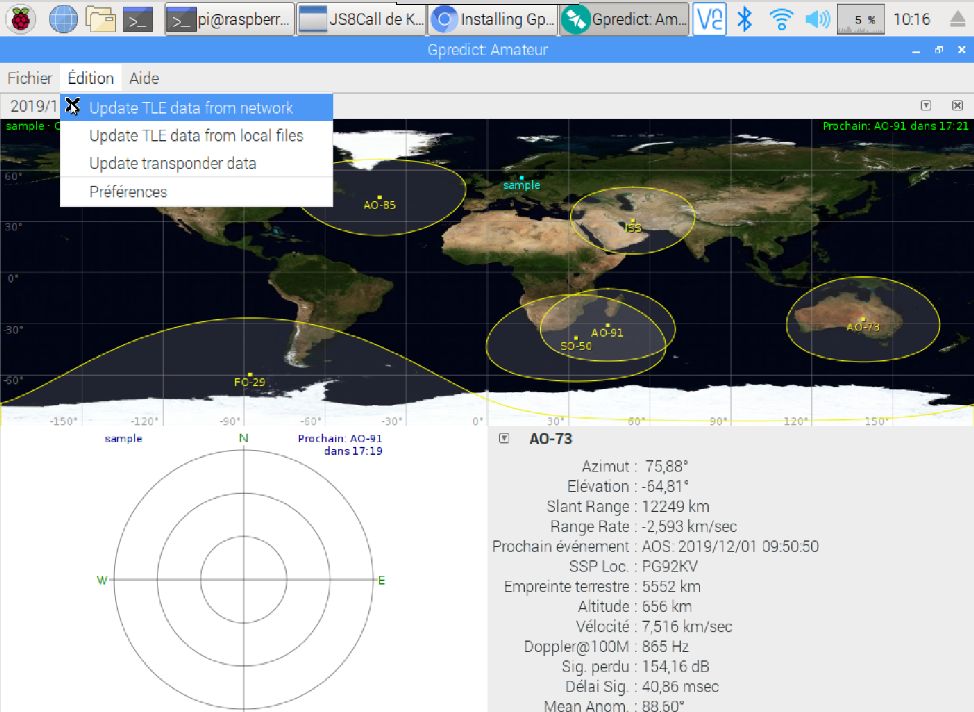
Ensuite paramétrez vos préférences. Format des nombres, position de votre QRA...

Et dans Edition>Interface choisissez votre radio.
Dans mon cas il s’agit d’un FT817 sur le port 7354 (reportez vous à votre documentation spécifique).
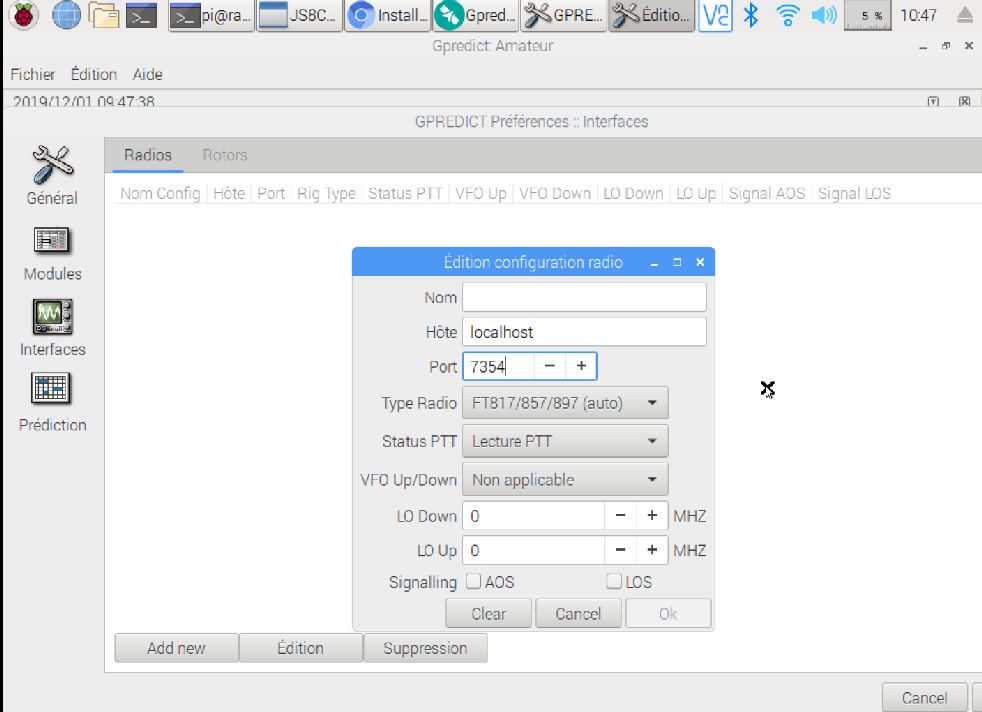
Passons au choix des satellites avec un clic gauche sur la flèche en haut à droite, puis configuration.
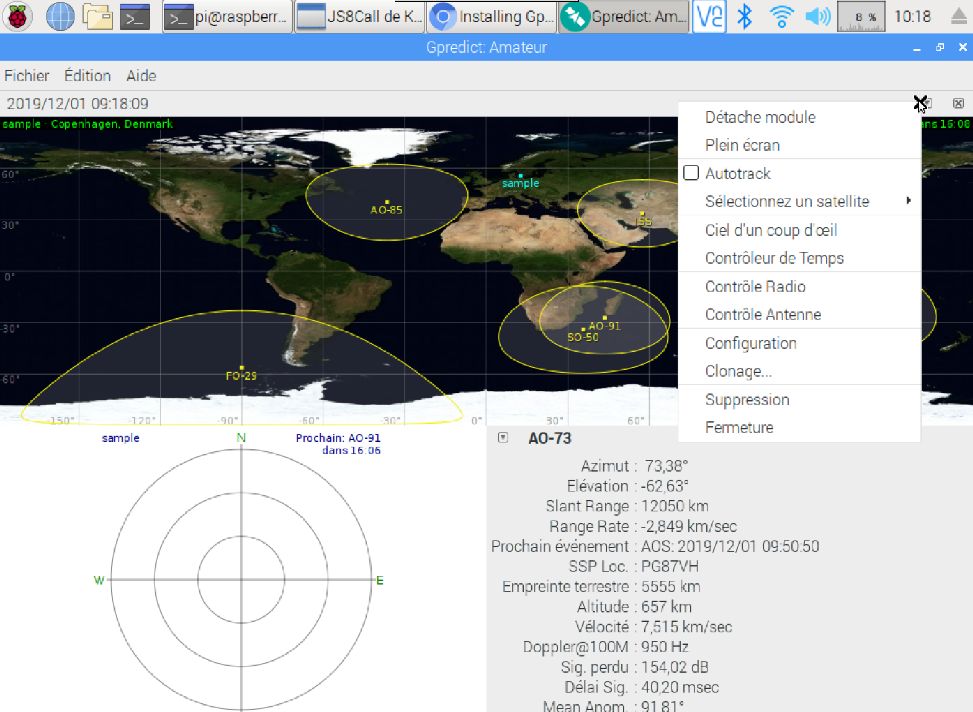
Dans ce même menu vous pouvez gérer votre émetteur/récepteur, que vous avez préalablement déclaré dans Edition> interface avec votre CAT usb. Gpredict gérera les changements de fréquence suivant le satellite choisi, lorsque vous aurez engagé la poursuite.
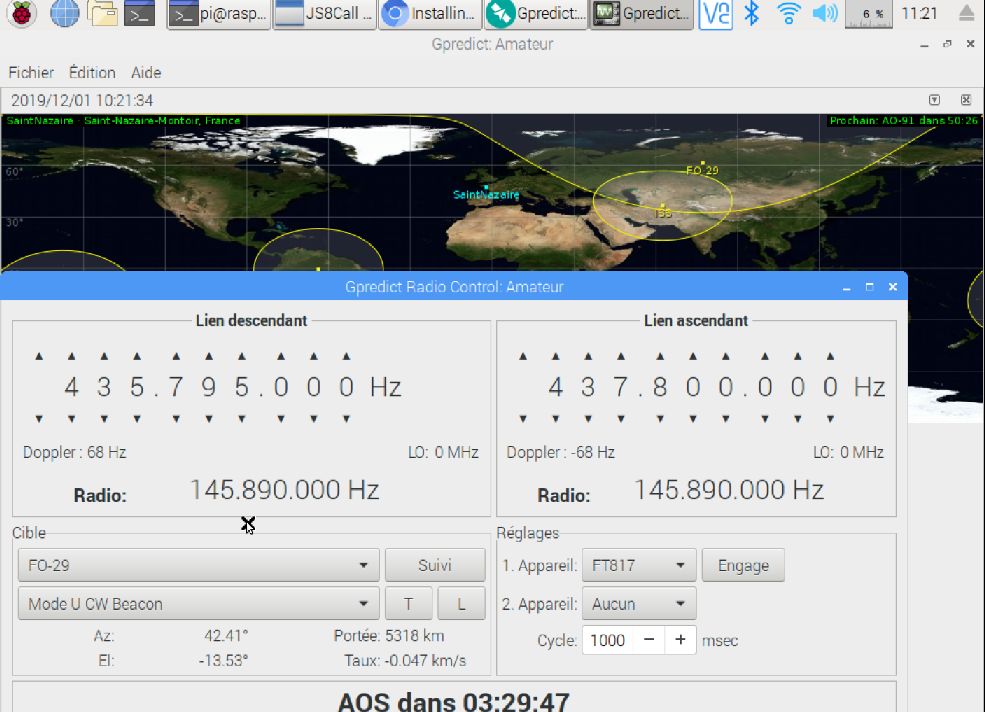
Egalement vous pourrez piloter un rotor grâce au contrôle Antenne.
Enfin , sous le planisphère :
Une autre flèche afin de choisir le satellite à suivre parmi la liste que vous avez élaborée dans la configuration.
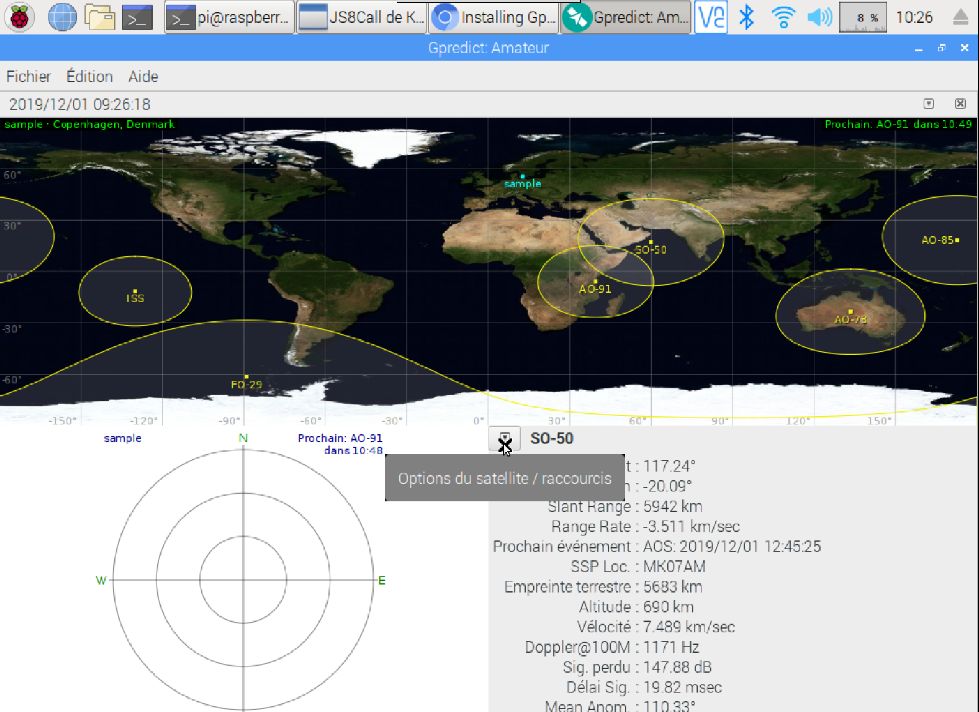
Suivant celui que vous avez sélectionné, un clic doit vous donne ses coordonnées mais également les fréquences (uplink et downlink)
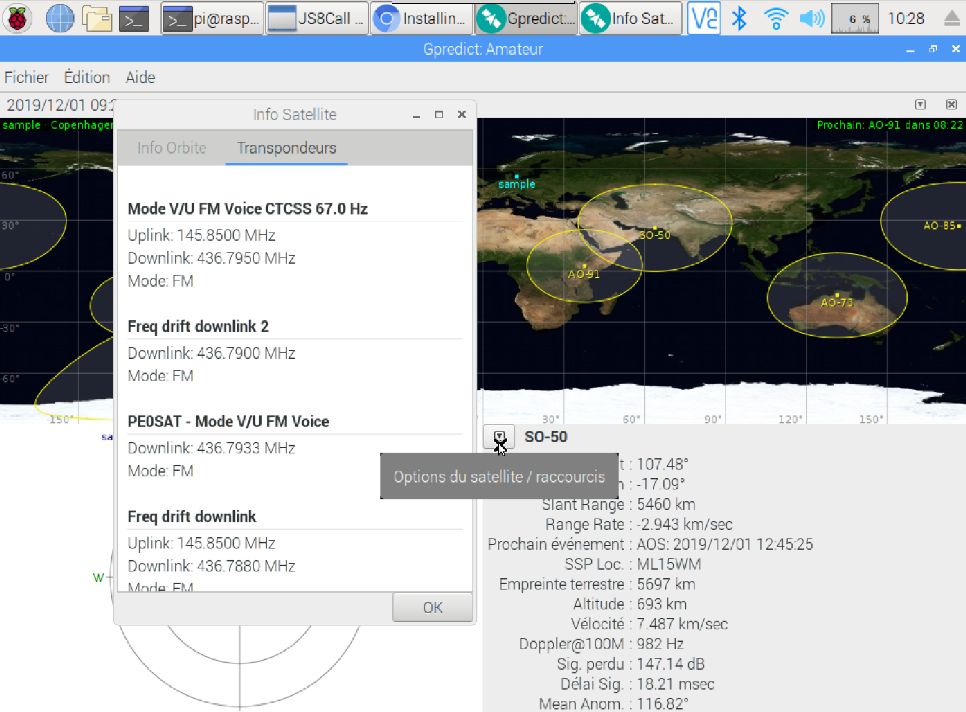
Voici installés 6 logiciels radioamateur communément répandus.
Chacun aurait mérité un article entier, mais la documentation existante étant déjà très riche, l'idée était de vous familiariser avec l'installation de logiciels radio et les différentes étapes communes à la plupart.
Exercice =) :
Pour vos log n’hésitez pas à découvrir CQRLOG :
https://www.cqrlog.com/download
Enregistrez directement vos QSO depuis fldigi, WSJTX, JS8Call (avec l’option N1MM logger), ou manuellement, et uploadez les automatiquement sur HRDLOG.net, HamQTH.com, Clublog.org et également sur LOTW et EQSL.
En vous souhaitant un bon trafic.
William F4HXE